文章的一開始要先感謝強者KD的友情支援,才得以讓我有機會實際使用到光學式Motion Capture,雖然光學式的MOCAP有不少公司在發展…不過有機會實際用到已經太感恩了,畢竟這種造價昂貴的東西也不是隨處可見,書上寫或上網抓人家擷取好的MOCAP檔,總是比不上親手操作過一輪流程來的實際及踏實,所以感謝KD啦~
自從上次發過使用6DOF光纖式MOCAP的文章後,發現光纖式的MOCAP真的相當不敷使用,至少在我未來想使用的範圍內是沒辦法,所以後來透過KD幫忙借用這組光學式的MOCAP設備,這組是MotionAnalysis公司的產品,而使用的軟體是EVa RT 4.0,現在就來記錄使用大流程校正以前的步驟
上面這台是攝影機的集線器,在這個棚內的紅外線攝影機總共有六台,不過礙於這個棚一開始設計安排的問題其實擺法不是很正確…當然這可能影響一些誤差或判定範圍的問題,不過事後修正是都還可以得到合理值,這台集線器會以網路IP的方式去傳送攝影機資料到電腦裡,所以在軟體介面裡可以看到這幾台攝影機都有他自己的IP
在硬體都啟動以後,打開EVa RT軟體,第一件事情就是Setup,我們要做一些校正的動作,首先開啟Show Volume可以看到攝影機交集出來的空間,也就是之後我們可以擷取動作的表演範圍,開啟這個圖示可以即時讓你調整攝影機,讓可攝影範圍盡量達到最大最好…如果按照官方說明書的示意圖,六台攝影機的排列方式類似六芒星,這個步驟結束後,要做Calibration的第一個動作-Calibration Square,在可攝影範圍擺設三個紅外線反射球如下圖,讓系統可以定義出平面
第一個步驟完成後,接著要做Calibration Wand的動作,這個動作需要手持一個隻T形手把,頂端的桿子上有三顆點,中間跟兩端的間距不同,也就是說這樣可以辨識出這根棒子在空間中的絕對位置,這個步驟中我們要拿著這根棒子,在空間中盡可能的揮動,在所有可擷取範圍內取得足夠的樣本
在電腦上會看到如下圖,六台攝影機會將各自掃到的畫面即時呈現在螢幕上,此時也可以觀察視窗,盡可能將取樣比較少的空間刷滿
這個步驟需要設定時間,時間長短跟正確率未必成正比,時間結束就會開始做計算,所以刷的時間場短可能因為場地跟攝影範圍大小做調整…可以多刷幾次,之後會彈出如下的視窗,會告訴你是否有攝影機平均lose了多少點
這一串刷動作簡單來說是在棒子的取樣,來計算誤差參數,調整誤差值以利我們之後的擷取,所以刷的時間和範圍也會影響這串誤差計算的動作
之後當然就是請演員穿衣服囉,感謝當天協助MOCAP的林志學同學~
在這套系統中,裝點的搭配有不同數量的組合,在這次的使用中總共用41點,這些反光點如上圖所示,我們按照使用說明上的圖〈如下圖〉來貼上這些點

完成後在螢幕內就開始可以捕捉到演員身上的點,點取任何一點電腦都會顯示告訴你現在選取的這個點,是由哪幾個攝影機定位而成,會建立出關連線示意
之後要照Tpose的照片,開閃光燈照演員擺T字形,拍正面反面,這動作可以讓之後表演萬一有丟點的狀況發生時,快速對照照片檢查亮點位置
當然這個動作在電腦裡也需要去抓取一個Frame的Tpose,讓之後電腦判斷這個動作來做star的參考
完成這個pose的擷取以後,要對這些點建立Link,這個動作也是要按照說明書上的指定順序來點取,完成後點與點之間會建立關連線,在螢幕上會約略看出一個人形
當然此時每個點也就會擁有自己的名字,之後就可以準備開始擷取了
為了擷取的逼真度,可以盡量拿一些道具或代替物來輔助表演,原則上只要不要太頻繁大面積的遮蔽掉太多點都不會有問題,每一段擷取前都會以確認Tpose來做起始
開始擷取

擷取完所有的動作後,並不是就都大工告成囉,還要先做許多修復校正的動作,才好匯入Motion Builder做後面的動作付與動作,但前面大致上擷取流程就如上所敘述,有機會在做後續的記錄囉,再次感謝KD和另外協助的同學





















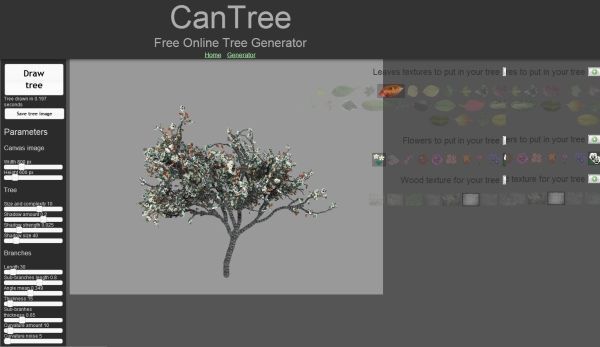
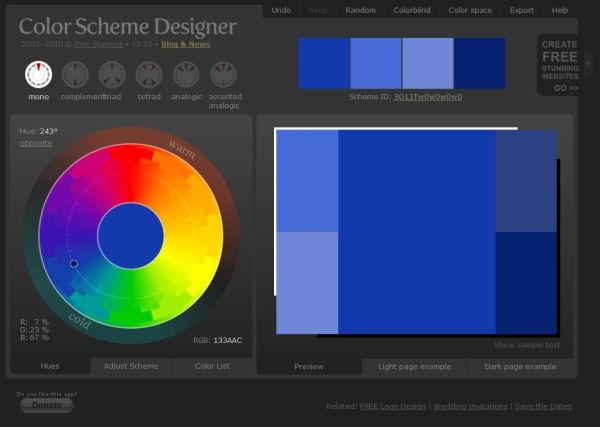
Leave a Reply